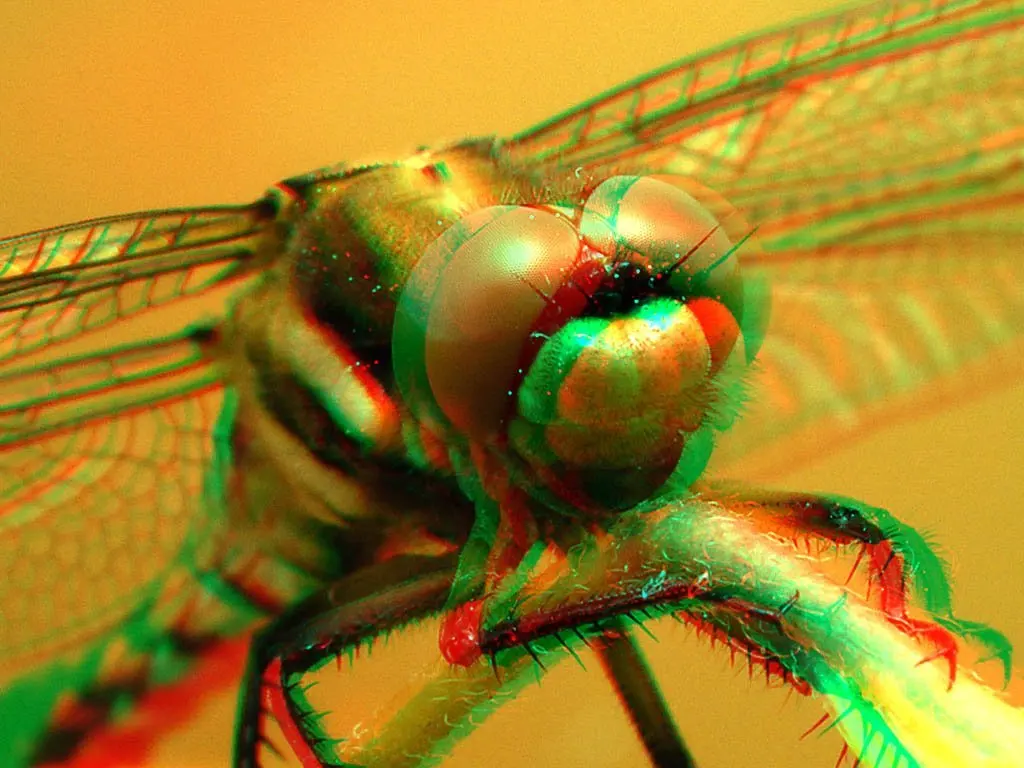Анаглиф фото: 3d анаглиф фото картинки — просмотр изображении в анаглиф формате
Как создать анаглифное 3D-изображение, которое будет реально работать!
0 ∞Первоначально я планировал написать в этой статье о том, как создать ретро 3D-эффект, который раньше можно было видеть в старых 3D-фильмах, комиксах и на постерах. Но потом я задумался, почему бы не попробовать сделать анаглифное 3D-изображение?
Настройте себя на создание старого 3D-эффекта и следуйте этому руководству, чтобы узнать, как создавать в Photoshop собственные анаглифные 3D-изображения:
Для того чтобы эффект, вам нужно будет приобрести 3D-очки с красной и голубой линзами:
Анаглифные 3D-изображения можно создавать двумя способами. Первый предполагает соединение двух отдельных снимков с камеры, которые вместе дают действительно потрясающее изображение:
Второй метод позволяет воссоздать эффект всего из одного изображения. Что делает его особенно полезным для фотографий, которые не могут быть сняты с помощью стерео аппаратуры.
Что делает его особенно полезным для фотографий, которые не могут быть сняты с помощью стерео аппаратуры.
Метод двух изображений позволит нам понять теорию, которая лежит в основе стереоскопических изображений. Анаглифы создаются путем объединения двух изображений с разных углов (подобно тому, как работают наши глаза). Попробуйте посмотреть на объект сначала одним, а затем другим глазом. Обратите внимание, как выглядит объект. Он перемещается, не так ли? Этот метод использует тот же принцип.
Сделайте пару снимков, сместив камеру на несколько дюймов в сторону или пройдя несколько шагов в сторону, если объект находится на далеком расстоянии:
Откройте оба снимка в Photoshop. Я взял два изображения с Shutterstock — это уже готовые для преобразования в стереопару фото. Скопируйте и вставьте фон одной фотографии в другую. Дважды кликните по фону, чтобы преобразовать его в обычный слой. Запомните, какое изображение является «левым», а какое «правым». Назовите слои соответственно:
Дважды кликните по слою «левого» фото, чтобы открыть окно «Стили слоя». Уберите флажок возле «Красного канала» и нажмите «ОК»:
Уберите флажок возле «Красного канала» и нажмите «ОК»:
Откройте окно «Стили слоя» для слоя «правого» изображения и уберите флажок возле «Зеленого» и «Синего» каналов. Вы сразу увидите проявившийся анаглифный эффект:
Выровняйте слои, ориентируясь на какой-нибудь объект на переднем или заднем плане. Это делается, чтобы уменьшить эффект раздвоения объектов:
Используйте инструмент «Кадрирование», чтобы обрезать ту область документа, в которой два слоя накладываются друг на друга:
Глубина сцены возникает автоматически вследствие сдвига между двумя изображениями. Вы не будете знать, какой получится эффект, пока не наложите оба снимка друг на друга.
Создание анаглифа из одного изображения
Анаглифы можно создавать и из одного изображения. Этот метод требует дополнительной обработки в Photoshop, но он дает больший контроль над конечным изображением. Для этого используется карта глубины Photoshop с фильтром «Смещение». С его помощью мы можем сместить второе изображение и создать эффект 3D:
Откройте изображение в Photoshop.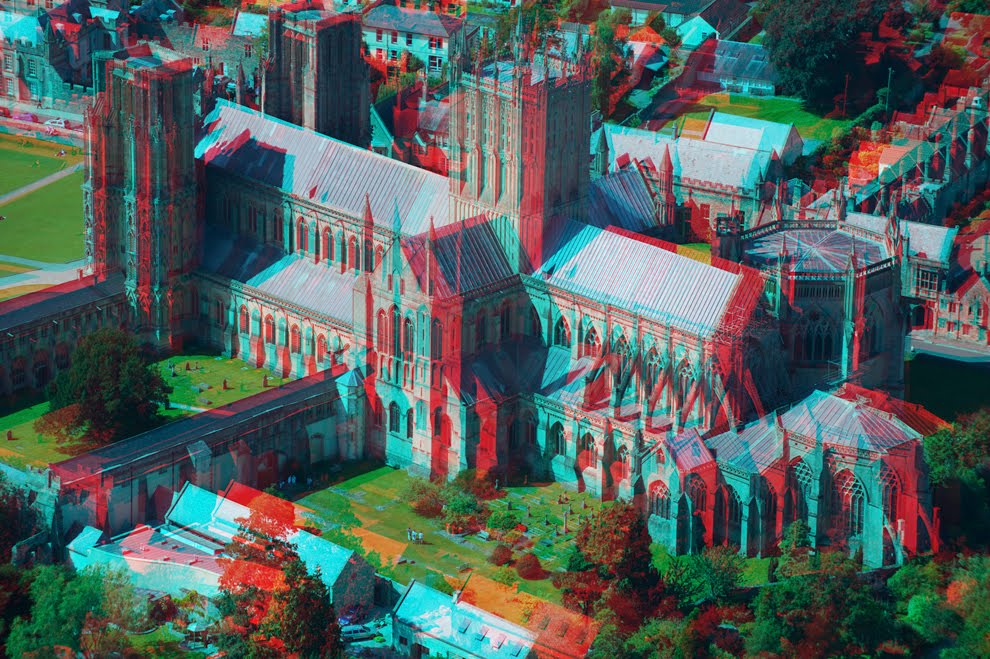 Сначала нам нужно создать карту глубины, которая использует черно-белые тона. С ее помощью мы определим, насколько нужно сместить каждую конкретную область изображения. Создайте новый слой, выделите длинную тонкую прямоугольную область и залейте ее черно-белым градиентом. Это будет наш образец диапазона тонов:
Сначала нам нужно создать карту глубины, которая использует черно-белые тона. С ее помощью мы определим, насколько нужно сместить каждую конкретную область изображения. Создайте новый слой, выделите длинную тонкую прямоугольную область и залейте ее черно-белым градиентом. Это будет наш образец диапазона тонов:
Мы начнем с выделения области, которая была расположена ближе всего к камере. Создайте новый слой и обведите все элементы на переднем плане с помощью инструмента «Магнитное лассо» (или «Перо»), затем залейте выделение белым цветом:
Выберите инструмент «Затемнитель», установите для «Диапазона» значение «Светлые тона» и уменьшите непрозрачность до 50%. Закрасьте область белой фигуры, которая расположена немного дальше от камеры, мягкой кистью, изменив, ее цвет на светло-серый. Такое изменение тона будет определять постепенное изменение глубины:
Создайте новый слой и поместите его ниже «белого» слоя. Создайте выделение вокруг элементов, которые находятся за объектами переднего плана.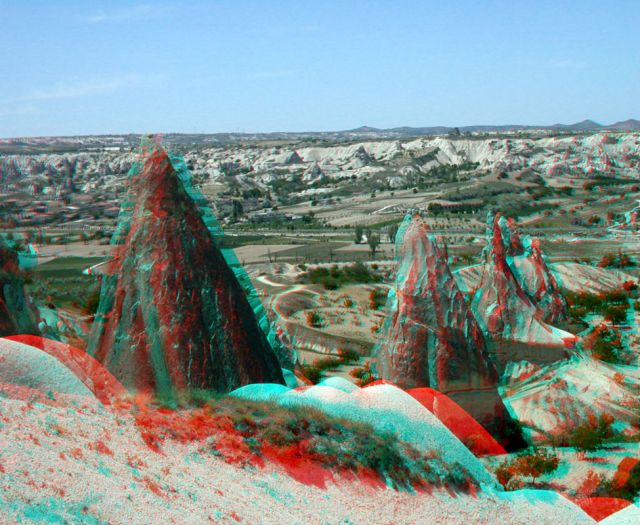 Возьмите серый фрагмент из середины образца градиента и залейте слой с постепенным переходом к более темным тонам:
Возьмите серый фрагмент из середины образца градиента и залейте слой с постепенным переходом к более темным тонам:
Повторите тот же процесс для новых слоев. Создайте новые слои, перемещая их ниже предыдущего слоя, затем обведите и заполните элементы сцены тонами, соответствующими их глубине. Чем дальше расположен элемент, тем темнее будет его тон, что при просмотре в 3D-очках создаст стереоэффект:
Последний слой в самом низу палитры должен быть черным, так как он будет виден на дальних областях изображения:
Нажмите Ctrl+A, чтобы выбрать все, а затем Ctrl +Shift+C, чтобы скопировать объединенный слой. Вставьте (Ctrl +V) объединенное изображение поверх всех слоев и примените к нему фильтр «Размытие по Гауссу», «Радиус» — 10 пикселей. Его действие сгладит жесткость краев после перемещения изображения:
Сохраните документ в формате .PSD и назовите файл «displace.psd»:
Затем снова откройте исходную фотографию и нажмите Ctrl +Shift+U, чтобы обесцветить ее. Это необязательный этап, но он придает анаглифному эффекту ретро стиль:
Нажмите Ctrl + J, чтобы продублировать слой, затем дважды кликните по фону, чтобы преобразовать его в обычный слой:
Дважды кликните на верхнем слое, чтобы открыть окно «Стили слоя». Уберите флажок для «Красного канала» и нажмите «ОК»:
Уберите флажок для «Красного канала» и нажмите «ОК»:
Откройте окно «Стили слоя» для нижнего слоя, и уберите флажки для зеленого и синего каналов:
Выберите верхний слой, затем перейдите в Фильтр> Искажение> Смещение. Задайте 10 пикселей для «Масштаб по горизонтали» и 0 — для «Масштаб по вертикали». Нажмите «ОК», а затем перейдите к файлу displace.psd:
Области слоя будут смещаться в соответствии с черно-белой картой глубины. Наденьте 3D-очки и вы увидите, что различные элементы сцены кажутся расположенными на некотором расстоянии:
Переместите верхний слой и выровняйте изображения в точке фокуса, чтобы убрать раздвоения объектов. А затем подрежьте документ по размерам перекрывающихся областей изображений:
Преимущество данного метода заключается в том, что вы можете полностью контролировать обработку изображения. Предварительно мы сохранили слои в карте смещения, поэтому вы всегда можете вернуться и подобрать другие цвета и степень размытия, чтобы изменить 3D-эффект.
Вадим Дворниковавтор-переводчик статьи «How To Create Anaglyph 3D Images That Really Work»
оттенки серого фото женщины, анаглиф 3D, фильтр, HD обои
оттенки серого фото женщины, анаглиф 3D, фильтр, HD обоиВыберите разрешение и загрузите эти обоиPC(720P, 1080P, 2K, 4K,8K):
- 1366×768
- 1920×1080
- 1440×900
- 1600×900
- 1280×800
- 1024×768
- 1280×1024
- 1536×864
- 1680×1050
- 1280×720
- 1360×768
- 360×640
- 2560×1440
- 2560×1080
- 1920×1200
- 1280×768
- 1024×600
- 800×600
- 1364×768
- 320×570
- 3840×2160
- 7680×4320
iMac:
iMac 21.5″ LED-backlit 1080P:
1920×1080iMac 21.5″ Retina 4K:
4096×2304iMac 27″ Retina 5K:
5120×2880MacBook:
MacBook Air 11.6″:
1366×768MacBook Air 13″, MacBook Pro 15.4″:
1440×900MacBook Pro 13.3″:
1280×800MacBook Pro 15.
 4″ Retina:2880×1800
4″ Retina:2880×1800MacBook Pro 16″:
3072×1920MacBook Pro 17″:
1920×1200MacBook Pro 13.3″ Retina, MacBook Air 13″ Retina, MacBook Air 13.3″(2020, M1):
2560×1600Двойной монитор:
- 2732×768
- 3840×1080
- 2880×900
- 3200×900
- 2560×800
- 2048×768
Тройной монитор:
- 4098×768
- 5760×1080
- 4320×900
- 4800×900
- 3840×800
- 3072×768
Четырехместный монитор:
- 2732×1536
- 3840×2160
- 2880×1800
- 3200×1800
- 2560×1600
- 2048×1536
iPhone:
iPhone 2G, iPhone 3G, iPhone 3GS:
320×480iPhone 4, iPhone 4s:
640×960iPhone 5, iPhone 5s, iPhone 5c, iPhone SE:
640×1136iPhone 6, iPhone 6s, iPhone 7, iPhone 8:
750×1334iPhone 6 plus, iPhone 6s plus, iPhone 7 plus, iPhone 8 plus:
1242×2208iPhone X, iPhone Xs, iPhone 11 Pro:
1125×2436iPhone Xs Max, iPhone 11 Pro Max:
1242×2688iPhone Xr, iPhone 11:
828×1792iPhone 12 mini, iPhone 13 mini:
1080×2340iPhone 12, iPhone 12 Pro, iPhone 13, iPhone 13 Pro, iPhone 14:
1170×2532iPhone 12 Pro Max, iPhone 13 Pro Max, iPhone 14 Plus:
1284×2778iPhone 14 Pro:
1179×2556iPhone 14 Pro Max:
1290×2796Android:
- 720×1280
- 1080×1920
- 480×854
- 480×800
- 540×960
- 600×1024
- 800×1280
- 1440×2560
- 320×480
- 1080×1812
- 1080×1800
- 720×1208
- 375×667
- 320×568
- 1440×2960
- 1080×2160
iPad:
iPad, iPad 2, iPad Mini:
768×1024, 1024×768iPad 3, iPad 4, iPad Air, iPad Air 2, 2017 iPad, iPad Mini 2, iPad Mini 3, iPad Mini 4, 9.
 7″ iPad Pro:2048×1536, 1536×2048
7″ iPad Pro:2048×1536, 1536×204810.5″ iPad Pro:
2224×1668, 1668×222411″ iPad Pro:
2388×1668, 1668×238812.9″ iPad Pro:
2732×2048, 2048×273210.9″ iPad Air:
2360×1640, 1640×236010.2″ iPad:
2160×1620, 1620×21608.3″ iPad mini:
2266×1488, 1488×2266Surface & Android планшеты:
- 2736×1824
- 2048×1536
- 1024×600
- 1600×1200
- 2160×1440
- 1824×2736
- 1536×2048
- 600×1024
- 1200×1600
- 1440×2160
Ключевые слова обоев:
- оттенки серого фото женщины
- анаглиф 3D
- фильтр
Лицензия:
Некоммерческое использование, DMCA Связаться с нами
Pxfuel- 1920x1080px серый и черный тигр, оттенки серого фото тигра, животные, тигр, белые тигры, природа, HD обои org/ImageObject»> 1600x1200px оттенки серого фото женщины, актрисы, Скарлетт Йоханссон, HD обои
- 1920x1280px оттенки серого фото пустыни, Исландия, пейзаж, природа, темнота, горы, HD обои
- 1920x1080px никогда не сдавайся, никогда не сдавайся !, типография, анаглиф 3D, мотивационный, HD обои
- 1920x1080px группа самураев, фото в оттенках серого, HD обои
- 2048x1477px женщина в оттенках серого, девушка, фото, черное, белое, афроамериканец, HD обои
- 1920x1200px оттенки серого фото женщины, монохромный, лесбиянки, поцелуи, женщины, модель, любовь, HD обои
- 2048x1280px оттенки серого фото тигра, животные, тигр, цифровое искусство, рев, HD обои
- 2000x1328px оттенки серого фото человека и лошади, лошадь, животные, мужчины, молятся, ислам, Индонезия, монохромный, HD обои
- 1200x900px оттенки серого фото льва животное, лев, монохромный, животные, HD обои
- 2560x1600px оттенки серого фото мужчины и женщины, волк, Финляндия, монохромный, HD обои
- 1920x1200px воющий волк в оттенках серого, животные, волк, монохромный, HD обои org/ImageObject»> 2560x1600px оттенки серого фото льва, лев, монохромный, животные, HD обои
- 1920x1080px оттенки серого фото Lamborghini Aventador купе, серый Lamborghini Aventador в темной комнате, Lamborghini, монохромный, суперкар, суперкары, Lamborghini Murcielago, темный, автомобиль, черные машины, HD обои
- 1920x1080px оттенки серого фото женщины под водой, дым, HD обои
- 1920x1080px оттенки серого фото женщины, 3D, анаглиф 3D, женщины, женщины на улице, монохромный, HD обои
- 1920x1080px серый кот в темных очках цифровые обои, оттенки серого фото кот в темных очках, очки, монохромный, кот, животные, солнцезащитные очки, HD обои org/ImageObject»> 1920x1080px оттенки серого фото женщины, готика, Лана дель Рей, перевернутый крест, HD обои
- 3540x2088px Оттенки серого фото мужчина держит гантели обои, мужчина, фитнес, тренажерный зал, руки, гантели, HD обои
- 1501x1000px оттенки серого фото человека, Arctic Monkeys, HD обои
- 3840x2160px пятьдесят оттенков серого, HD обои
- 3688x4718px Наруто Шиппуден Акацуки оттенки серого Пейн Риннеган Аниме Наруто HD Art, Акацуки, Пейн, оттенки серого, Наруто: Шиппуден, Риннеган, HD обои
- 2048x1364px оттенки серого фото тигра, тигра, хищника, черно-белое, чёрный фон, крупным планом, HD обои org/ImageObject»> 2048x1442px Фильм «Пятьдесят оттенков серого», любовь, страсть, поцелуй, пара, Дакота Джонсон, Джейми Дорнан, Пятьдесят оттенков, HD обои
- 2560x1600px Доллар США, банкнота, анаглиф 3D, деньги, HD обои
- 2560x1600px Пятьдесят оттенков серого Дакота Джонсон, Дакота Джонсон, пятьдесят оттенков серого, HD обои
- 2048x1365px оттенки серого фото женщины, сидящей на шесте на крыше здания, оттенки серого фото женщины, сидящей на здании, женщины, монохромный, городской пейзаж, здание, азиатские, крыши, модель, огни, HD обои
- 1920x1080px обои орел в оттенках серого, птицы, животные, выборочная окраска, ястреб (животное), HD обои org/ImageObject»> 1920x1200px Predator BW HD, фото инопланетянина в оттенках серого, кино, чб, хищник, HD обои
- 1024x1433px 3D, животные, красный, синий, женщины, анаглиф 3D, HD обои
- 1680x1050px серое фото американского флага, американский флаг, анаглиф 3D, HD обои
- 1920x1280px оттенки серого фото льва, монохромный, животные, лев, черный, белый, большие кошки, HD обои
- 2560x1440px эскиз женского портрета, фото в оттенках серого, цифровые обои, женщины, абстракция, монохромный, фэнтези-арт, лицо, HD обои
- 1920x1080px Microsoft Windows 95 обои, steamwave, glitch art, 3D, 3d дизайн, Photoshop, фото манипуляции, неоновый текст, Windows 95, HD обои
- 1600x900px оттенки серого женского лица, Барбара Палвин, женщины, лицо, модель, монохромный, HD обои
- 1920x1080px оттенки серого фото попугая, крупным планом фото африканского серого попугая, природа, животные, попугай, серый, макро, монохромный, птицы, HD обои
- 3710x2419px женщины, 3D, монохромный, анаглиф 3D, HD обои org/ImageObject»> 1920x1080px серый и черный 3D кубизм цифровое искусство, белый 3D блок иллюстрации, монохромный, абстракция, цифровое искусство, HD обои
- 1920x1200px фильтры, хариарти, хеллоуин, фото, HD обои
- 1920x1280px кошка лежит на компьютерной клавиатуре в оттенках серого фото, клавиатура кошка, кошка кошка, оттенки серого, фото, сигма, черно-белое, животное, домашняя кошка, домашние животные, компьютер Клавиатура, компьютер, HD обои
- 1920x1200px фотографии в оттенках серого с электрической гитарой, фотографии с оттенками серого на гитаре, гитара, монохромный, темный, Les Paul, музыкальный инструмент, музыка, HD обои
- 2560x1600px Анаглиф 3D, Энн Хэтэуэй, HD обои org/ImageObject»> 2560x1440px оттенки серого фото человека, курящего табак, Че Гевара, черно-белый, HD обои
- 1920x1080px Пятьдесят оттенков серого, HD обои
- 2560x1440px фотографии в оттенках серого, лицо, Cara Delevingne, женщины, модель, монохромный, HD обои
- 1920x1080px фото черно-серого сотового рисунка цифровые обои, серый, абстрактный, текстурированный, текстура, цифровое искусство, HD обои
- 1920x1080px фото высотных зданий, steamwave, glitch art, 3D, 3d дизайн, Photoshop, фото манипуляции, неоновый текст, Windows 95, HD обои
- 1920x1200px ноутбук компьютер в градациях серого фото, тетради, кошка, ноутбук, монохромный, животные, HD обои org/ImageObject»> 1920x1080px кот в оттенках серого фото, кот, монохромный, животные, HD обои
- 1600x1067px женская серая и черная футболка с круглым вырезом с принтом, фото женщины в белой рубашке, женщины, блондинка, солнцезащитные очки, темные глаза, длинные волосы, портрет, женщины с оттенками, лицо, боке, бар, футболка, Андре Жосселин, HD обои
- 1920x1080px фотографии в оттенках серого, 2Pac, Макавели, мужчины, HD обои
- 1920x1080px анаглиф 3D, суперкар, бмв, бмв е30, HD обои
- 1920x1080px лицо женщины, оттенки серого фото женщины, Рэйчел Кук, женщины, простой фон, портрет, глядя на зрителя, монохромный, открытый рот, брюнетка, прямые волосы, длинные волосы, HD обои org/ImageObject»> 3840x1080px серая поверхность, паттерн, аннотация, процедурная генерация, 3D, Mandelbulb 3D, куб, HD обои
- 1920x1080px глаз провидения, иллюминаты, глаза, доллары, цифровое искусство, деньги, всевидящее око, анаглиф 3D, HD обои
- 1440x900px оттенки серого фото цепи, бодибилдинг, тренировка, спорт, монохромный, цитата, HD обои
- 9111x6074px оттенки серого фото рубашки человека, упражнения, фитнес, пресс, диета, здоровое питание, HD обои
Анаглиф (красно-голубые 3D-изображения) Бассейн
Сохранить
Сортировка: Дата добавления
Вид: Световой короб
Euromast Rotterdam 2023 3D модель
Вим ХоппенбрауэрсKoningsbrug en Hefbrug Rotterdam 3D
Вим ХоппенбрауэрсLuifel Maastoren Rotterdam 3D
Вим ХоппенбрауэрсLaan op Zuid Rotterdam 3D ча-ча-ча
Вим ХоппенбрауэрсL1R00648-9с | 3D | ИК
по jqk45DJI3_0826-Анаглиф Фото/3D
от RelaxnowIMG_5077e5
от RelaxnowIMG_4923ff5
от RelaxnowIMG_5305x1
от RelaxnowIMG_2560ff3
от RelaxnowDSCF3726s |
от jqk45 3D модельDSCF3789s |
от jqk45 3D модель Вестминстерское аббатство Розовое окно. ..
..
DJI3a_0166-Анаглиф Фото/3D
от RelaxnowDJI3a_0595
от RelaxnowIMG_2183ff3
от RelaxnowIMG_5212e5a
от RelaxnowIMG_7013ff5a
от RelaxnowLuiken Prinsenhof Delft 3D
Вим ХоппенбрауэрсPoortje Binnenplaats Prinsenhof…
Вим ХоппенбрауэрсНаполеон 25. C1900 Доменико…
by pepinb31IMG_0872gg3
от RelaxnowMAX_0925d
от RelaxnowIMG_1237a3
от RelaxnowIMG_1313a3
от RelaxnowMAX_0847d
от RelaxnowDSCF3833s
от jqk45Оливковые деревья |
от jqk45 3D модельDSCF3831s
от jqk45DSCF3832s
от jqk45Настенные иероглифы Птахшепсы…
Вим ХоппенбрауэрсВелопарковка Гринвич Лондон 3D модель
Вима ХоппенбрауэрсаIMG_5983d1-Анаглиф Фото/3D
от RelaxnowIMG_5579d1
от RelaxnowMAX_0322d
от RelaxnowDJI3_0526
от RelaxnowIMG_5268d1
от Relaxnow Piet Heynstraat Delfshaven. ..
..
DSCF3827s |
от jqk45 3D модельНациональный морской музей…
Вим ХоппенбрауэрсB.K. Усы peindre les
от pepinb31IMG_6067ff5
от RelaxnowIMG_4409ff3
от RelaxnowDJI3a_0731
от RelaxnowDJI3a_0645
от RelaxnowIMG_4420ff3
от RelaxnowMode-poppen Zuidplein Rotterdam 3D
Вим ХоппенбрауэрсIMG_6006e5-Анаглиф Фото/3D
от Relaxnow2020-196-Анаглиф Фото/3D
от RelaxnowIMG_5960e5
от RelaxnowIMG_5906e5
от RelaxnowIMG_5262e5
от RelaxnowЛондонский Тауэр 2023 3D модель
Вим ХоппенбрауэрсThe Shard LONDON 3D гиперанаглиф
Вим ХоппенбрауэрсParis Les 7 ponts c1866 CP Париж
автор pepinb31Витрина |
от jqk45 3D модельDSCF3522s |
от jqk45 3D модельPlants het Park Rotterdam 3D
Вим ХоппенбрауэрсPlants het Park Rotterdam 3D
Вим Хоппенбрауэрсles roses de Chécy (анаглиф)
от Raymond Gr.
Le canal d’Orléans et la…
by Raymond Gr.Деревья Тромпенбург Роттердам 3D
Вим ХоппенбрауэрсDJI3a_0657-Анаглиф Фото/3D
от RelaxnowIMG_1850e3-Анаглиф Фото/3D
от RelaxnowIMG_4584b1-Анаглиф Фото/3D
от RelaxnowIMG_7989ff5
от RelaxnowIMG_4591b1
от RelaxnowBloem Allium sierui Trompenburg…
Вим Хоппенбрауэрс招き猫 | Манэки-нэко |
от jqk45 3D модельKralingsebos Rotterdam 3D
Вим ХоппенбрауэрсDSCF3821с |
от jqk45 3D модельIMG_6344-5s |
от jqk45 3D модель← Предыдущие фотографии 1 2 3 4 5 6 7 … Еще фото →
(94143 шт.)
Посмотреть как слайд-шоу
Anaglyph 3D Photography — Как создавать стереоскопические 3D фотографии!
Анаглифическая 3D-фотография – Как создавать стереоскопические 3D-фотографии! – Смотреть на YouTube
Анаглифические 3D-фотографии — это знаковые красные и синие изображения, для просмотра которых требуются классические «3D-очки». В этом уроке мы рассмотрим, как создавать собственные красно-синие стереоскопические 3D-фотографии!
В этом уроке мы рассмотрим, как создавать собственные красно-синие стереоскопические 3D-фотографии!
Анаглифическая 3D-фотография
Большинство методов 3D-фотографии достигается за счет передачи разной информации каждому глазу. В случае с анаглифической 3D-фотографией это достигается путем фильтрации частей изображения с помощью цветных очков.
Это не единственный способ создания 3D-эффекта на фотографии или видео, но один из самых простых и доступных. Единственное, что нужно зрителю, чтобы увидеть эффект, — это пара красных и синих 3D-очков, которые довольно распространены.
Как создавать стереоскопические 3D-фотографии
Для создания стереоскопического 3D-эффекта на ваших фотографиях нам нужно 2 изображения. Одно изображение для каждого глаза! Это позволяет нам накладывать одно изображение поверх другого, используя противоположные цвета, поэтому очки могут фильтровать их, чтобы показывать только правильному глазу.
На практике для этого требуется сделать 2 изображения со смещением друг относительно друга.
Цель состоит в том, чтобы создать изображение «левого глаза» и «правого глаза». При попадании в правильный глаз наш мозг будет обрабатывать смещенные изображения вместе, создавая 3D-эффект.
Скомпонуйте и осветите объект как обычно, но имейте в виду, что вы будете немного смещать камеру в сторону. Требуемое количество движений варьируется, поэтому экспериментируйте с разными расстояниями в зависимости от того, насколько близко вы находитесь к объекту съемки.
Например, для макросъемки 3D-фотографий может потребоваться движение всего на пару сантиметров, в то время как для пейзажного изображения требуется большее расстояние между снимками. При макросъемке направляющая фокусировки отлично подходит для смещения камеры, сохраняя при этом угол и поворот одинаковыми.
Постобработка
Постобработка ваших двух изображений довольно проста и может быть достигнута в Photoshop.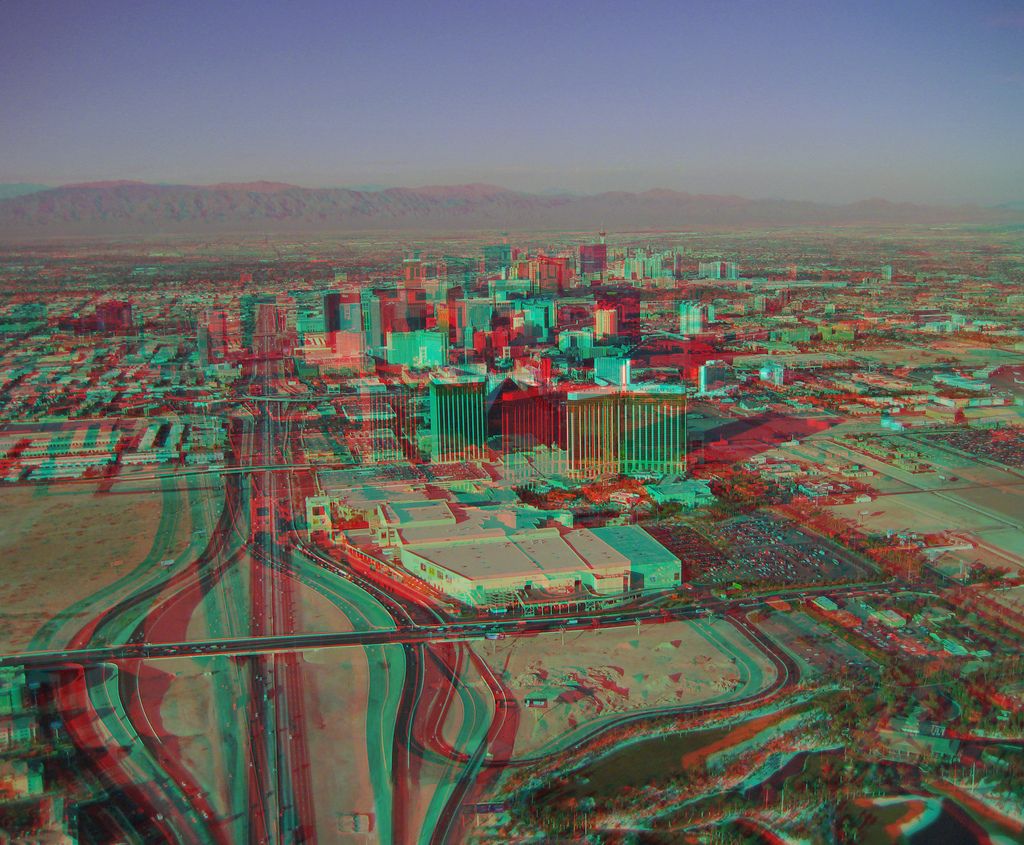 Какие цвета применить к какому изображению, зависит от типа ваших очков. Подавляющее большинство 3D-очков имеют красный цвет над левым глазом и синий цвет над правым.
Какие цвета применить к какому изображению, зависит от типа ваших очков. Подавляющее большинство 3D-очков имеют красный цвет над левым глазом и синий цвет над правым.
Шаг 1 — Создайте 2 слоя, содержащих два изображения. Назовите слой с левым изображением «левым», а правым — «правым»
Шаг 2 — Дважды щелкните0005 оставьте слой , чтобы открыть панель стилей слоя, а снимите флажок с зеленого и синего каналов в разделе «Дополнительные параметры наложения». Нажмите OK, чтобы закрыть панель. Это оставляет левое изображение только красным.
Шаг 3 — Дважды щелкните правый слой , чтобы снова открыть панель «Стиль слоя», и снимите флажок с красного канала в разделе «Дополнительные параметры наложения». Нажмите OK, чтобы закрыть панель. Это оставит правильное изображение с остальной информацией о цвете (синий и зеленый).
Шаг 4 – Перемещайте и выравнивайте слои, пока эффект не станет наиболее выраженным. Маловероятно, что слои будут идеально выровнены прямо из камеры, поэтому используйте свое суждение, чтобы найти золотую середину. Это должно стать очевидным, когда 3D работает правильно.
Маловероятно, что слои будут идеально выровнены прямо из камеры, поэтому используйте свое суждение, чтобы найти золотую середину. Это должно стать очевидным, когда 3D работает правильно.
Если ваши глаза плохо видят 3D-эффект, возможно, вы неправильно восприняли цвета. Попробуйте поменять местами каналы между двумя слоями, пока не увидите 3D-эффект. Самый простой способ вспомнить — посмотреть на свои очки. Через красную линзу может проходить только красный цвет, поэтому, если она находится над вашим левым глазом, для левого изображения необходимо проверить только красный канал.
Шаг 5 – Обрежьте изображение, чтобы обрезать все лишние края после корректировки.
Как получить лучшие анаглифные 3D-фотографии.
Метод проб и ошибок является важным фактором в 3D, особенно при использовании метода одной камеры и перемещении ее для второго снимка. Поиск оптимального места при выравнивании изображений является ключом к получению хорошего эффекта.
Другие факторы включают в себя поиск хорошего предмета. Для эффективного 3D-эффекта важна большая глубина. Мы использовали здесь цветы просто потому, что глубина, обеспечиваемая лепестками, подчеркивает эффект 3D в изображениях.
Резкость также может играть роль, особенно при макросъемке 3D-фотографий. Глубина резкости может быть очень малой вблизи, что делает эффект менее заметным. Складывание фотографий друг на друга или использование очень узкой диафрагмы может помочь удерживать весь объект в фокусе.
Мы надеемся, что это руководство по стереоскопической 3D-фотографии поможет вам создать собственную анаглифическую 3D-фотографию. Эти культовые красные и синие очки, хотя и не идеальные, представляют собой интересный новый способ просмотра ваших изображений.
Наконец, не забудьте подписаться на наш канал YouTube, чтобы получать больше уроков по макросъемке, идей и вдохновения!
- О
- Последние сообщения
Ben Tuxworth
Никогда не бойтесь экспериментировать и всегда исследуйте новые предметы и техники.